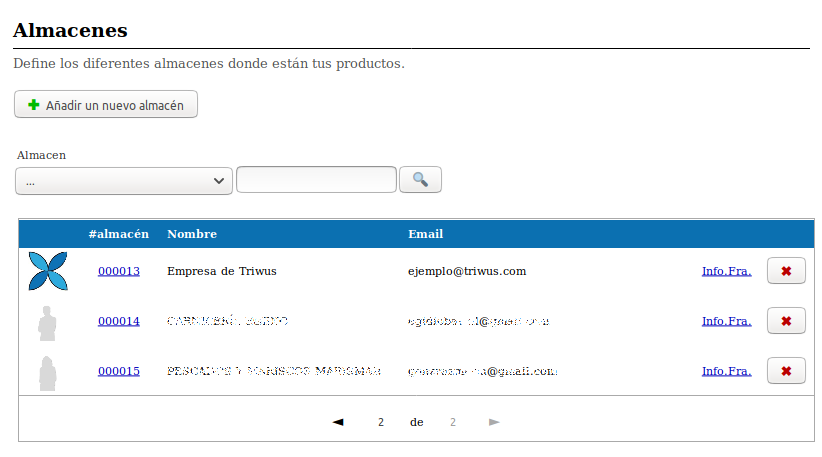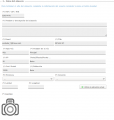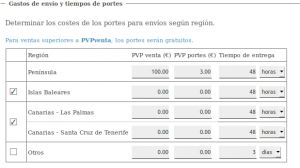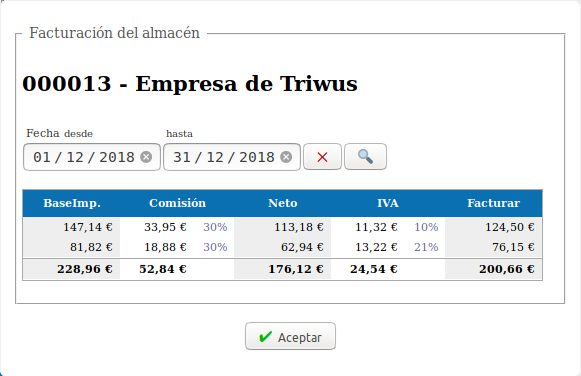Diferencia entre revisiones de «Gestión de almacenes y gastos de envío»
De wiki.triwus.com
(→Gastos de envío y tiempos de portes) |
(→Condiciones especiales del servicio) |
||
| Línea 48: | Línea 48: | ||
==== Condiciones especiales del servicio ==== | ==== Condiciones especiales del servicio ==== | ||
| + | |||
| + | Usaremos esta opción si un almacén tiene algunas condiciones especiales de servicio, adicionales a las del site. | ||
| + | |||
==== Otras configuraciones ==== | ==== Otras configuraciones ==== | ||
=== Información para facturación === | === Información para facturación === | ||
Revisión del 13:36 21 dic 2018
En este panel podrás modificar opciones relativas a los datos y la logística de tu empresa (almacén), como verás se divide en varios bloques:
Sumario
La lista de almacenes
En un plan Triwus Negocio, tiene al menos un almacén, el almacén nº 1. Este almacén no lo podremos borrar. Adicionalmente, podremos crear nuevos almacenes en función de tu logística o modelo de negocio, como se verá a continuación.
En cada fila de la lista tenemos:
- Foto. Ayuda a identificar un alamacén.
- #almacén. Código identificador del almacén. Pinchando en el código se abrirá la la ficha de almacén.
- Nombre.
- Email.
- Info.Fra. Información para la facturación.
Añadir almacén
A la hora de gestionar tu logística, puedes definir distintos almacenes en función de tu actividad. Ahora vamos a aprender como se puede añadir un almacén.
En primer lugar, para añadir un nuevo almacén debemos tener el email de un usuario registrado en el site. Consultando los siguientes enlaces puedes ver las dos alternativas que existen para que un usuario pueda registrarse.
Entonces, tecleamos o pegamos un email en la caja de texto y pinchamos el buscar, (paso 1). Si existe un usuario registrado, con este email, el sistema nos pedirá la información de contacto del almacén. Para finalizar el alta de un almacén. deberemos pinchar el botón Aceptar, (paso 2).
La ficha de almacén
Antes de comenzar a introducir productos te recomendamos que revises la configuración relativa a tu negocio, pincha sobre la opción PORTES Y ALMACENES y luego sobre la referencia de tu almacén situada bajo la columna #almacén.
Datos del almacén
En este apartado debes describir tu información de contacto.
Gastos de envío y tiempos de portes
Define los gastos de envío de cada almacén y los tiempos de envío asignados a cada almacén, en función de diferentes áreas geográficas.
En este apartado también puedes definir si deseas que un determinado almacén venda, (o no) sus productos en un área geográfica.
Condiciones especiales del servicio
Usaremos esta opción si un almacén tiene algunas condiciones especiales de servicio, adicionales a las del site.
Otras configuraciones
Información para facturación
En el caso de existir almacenes que venden a través de tu dominio a cambio de una comisión, esta pantalla nos da un resumen de las ventas de un almacén en un periodo de tiempo determinado.
Con los campos Fechas desde y hasta podrás realizar búsquedas ver los ingresos de ese rango de fechas y la comisión resultante.
El resumen de ventas está desglosado en función de los diferentes tipos de IVA, esto permite generar. Para cada uno de los desgloses de IVA, descontamos la comisión a cada vendedor e indicamos las cantidades que deben ser facturadas a la empresa o almacén raíz.